मैकबुक एक उपयोगी मैक कंप्यूटर है जिसे आप कहीं भी ले जा सकते हैं। मैकबुक में एक आंतरिक बैटरी होती है जो यह सुनिश्चित करती है कि आपके मैकबुक को लगातार पावर प्वाइंट से कनेक्ट न रहना पड़े।
मैकबुक की औसत बैटरी लाइफ 16 घंटे है, यह मैकबुक के प्रकार और बैटरी कितनी पुरानी है पर निर्भर करता है। एक पुरानी बैटरी का जीवनकाल नई बैटरी की तुलना में काफी कम होता है। न केवल बैटरी की गुणवत्ता मैकबुक के प्रदर्शन को निर्धारित करती है, बल्कि यह भी तय करती है कि आप अपने मैकबुक के साथ क्या करते हैं।
मैकबुक पर गेम खेलने से स्पष्ट रूप से सफ़ारी ब्राउज़र के माध्यम से इंटरनेट सर्फ करने की तुलना में बहुत कम बैटरी जीवन मिलता है।
इस लेख में, मैं आपको मैकबुक में बैटरी के प्रदर्शन को बेहतर बनाने में मदद करने के लिए कई सुझाव दूंगा।
मैकबुक प्रो की बैटरी जल्दी ख़त्म हो जाती है
ऊर्जा मोड सेटिंग्स
macOS में ऊर्जा बचत सेटिंग्स हैं। इन ऊर्जा सेटिंग्स को बदलने के लिए, ऊपर बाईं ओर क्लिक करें Apple आइकन.
बेचैन में Apple मेनू सिस्टम प्राथमिकताएँ पर क्लिक करें। इसके बाद बैटरी पर क्लिक करें।
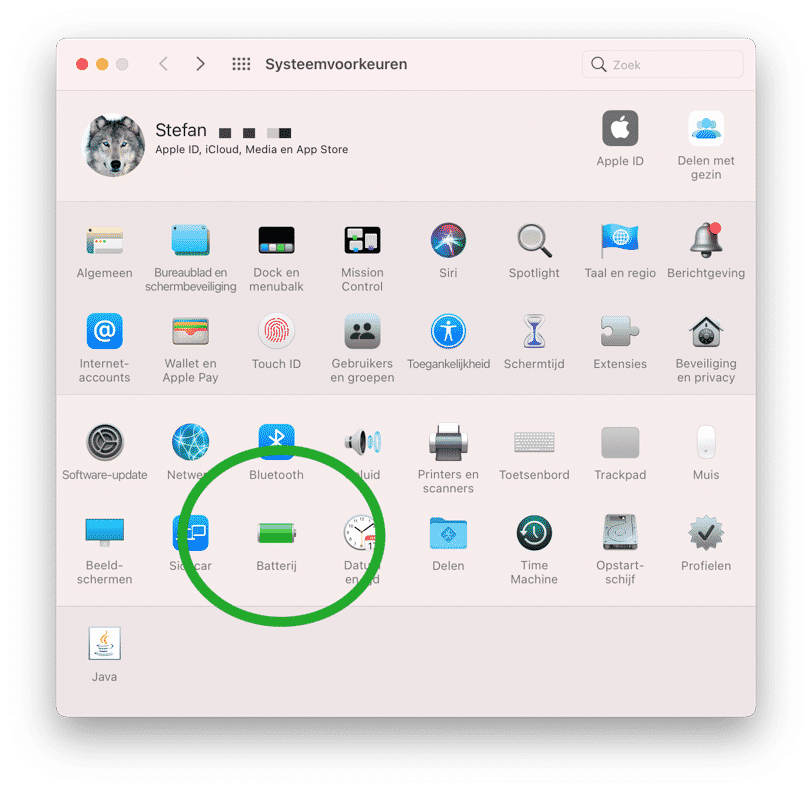
बैटरी सेटिंग्स में आपको कई ऊर्जा बचत सेटिंग्स मिलेंगी।
आप कुछ मिनटों के बाद डिस्प्ले को बंद करना चुन सकते हैं। बिजली बचाने के लिए स्क्रीन की चमक को म्यूट करें और बैटरी बचाने के लिए पावर नेप (हाइबरनेट) को सक्षम करें।
मैं बैटरी बचाने के लिए स्वचालित वीडियो चयन को सक्रिय करने की भी अनुशंसा करता हूं। फिर आपका मैकबुक स्वचालित रूप से एक वीडियो मोड पर स्विच हो जाएगा जो कम बैटरी का उपयोग करता है।
ज्यादातर मामलों में, आपके मैकबुक पर डिफ़ॉल्ट रूप से ऑप्टिमाइज़्ड चार्जिंग सक्षम होती है। यदि ऐसा नहीं है, तो आपको निश्चित रूप से इस बैटरी चार्जिंग विकल्प को सक्षम करना चाहिए। अनुकूलित चार्जिंग से बैटरी की गुणवत्ता में सुधार होता है जिससे यह "आलसी" नहीं हो जाती है और इसलिए इसे कम जल्दी बदलने की आवश्यकता होती है।
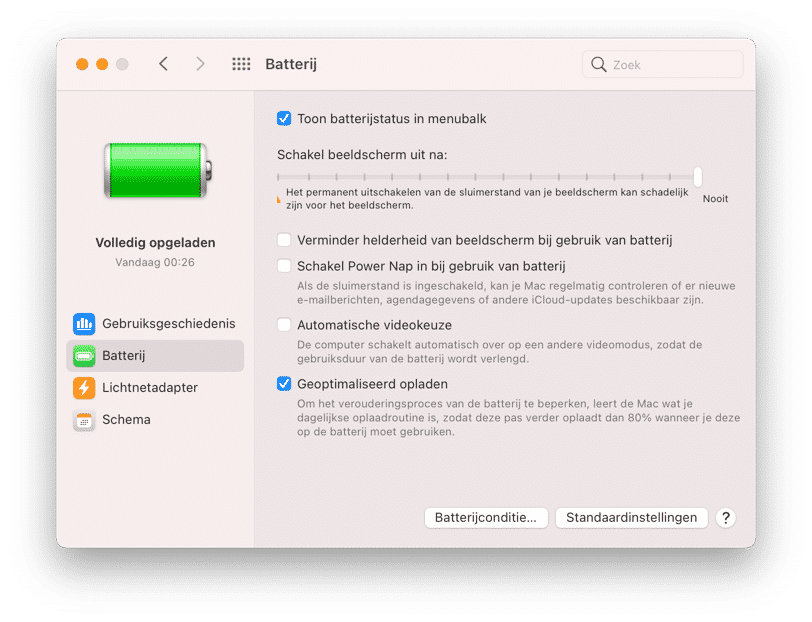
Mac में बैटरी की स्थिति देखने के लिए, बैटरी स्थिति बटन पर क्लिक करें।
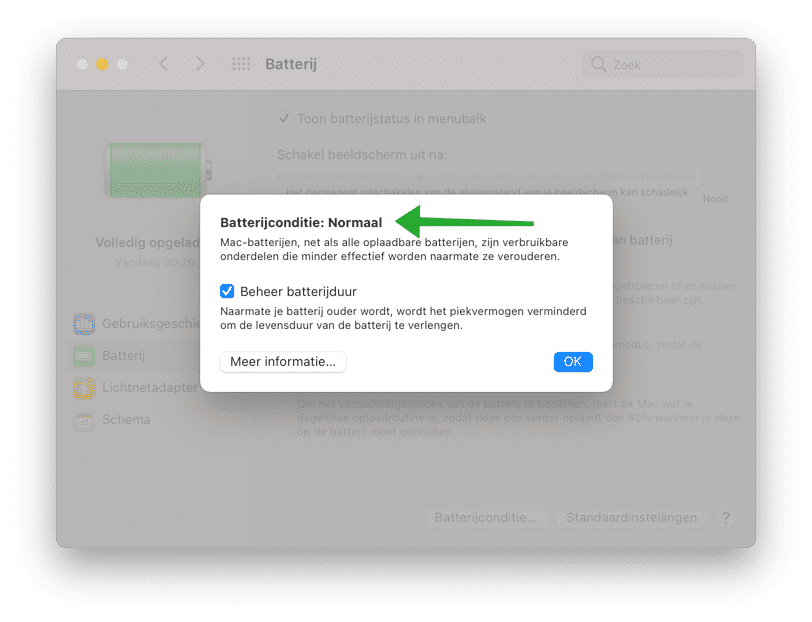
अतिरिक्त युक्ति! (बैटरी जल्दी खत्म हो जाती है)
यदि आप अपने मैकबुक में बैटरी की समस्या का सामना कर रहे हैं, उदाहरण के लिए यदि बैटरी जल्दी खत्म हो जाती है, तो आपके मैकबुक को हार्ड शटडाउन करने से मदद मिल सकती है। ऊपर बाईं ओर इस पर क्लिक करें Apple आइकन. मेनू में बंद करें चुनें. इसलिए अपने मैकबुक को पूरी तरह से बंद कर दें और 3 मिनट के बाद बूट बटन दबाकर इसे पुनरारंभ करें। मुझे यह टिप एक आगंतुक से मिली और मैंने इसे इस लेख में जोड़ दिया।
सभी अप्रयुक्त ऐप्स बंद करें
MacOS में सभी ऐप्स कंप्यूटर मेमोरी का थोड़ा सा या कभी-कभी बहुत अधिक उपयोग करते हैं। इस सभी अस्थायी डेटा को संग्रहीत करने से कंप्यूटर के प्रदर्शन और इसलिए बैटरी की भी लागत खर्च होती है।
मेरा सुझाव है कि आप लगातार जांच करते रहें कि आपके पास कोई ऐसा ऐप तो नहीं चल रहा है जिसका आप उपयोग नहीं कर रहे हैं। उदाहरण के लिए, यदि आपके पास ए मैक अनुप्रयोग लाल बटन से बंद करें, यह अक्सर सक्रिय रहता है। यदि आप अब ऐप का उपयोग नहीं करते हैं, तो मेनू के माध्यम से बंद करें पर क्लिक करें या एप्लिकेशन को पूरी तरह से बंद करने के लिए कमांड (⌘) + क्यू दबाएं।
आप कुछ ऐप्स को जबरन बंद करने के लिए एक्टिविटी मॉनिटर का भी उपयोग कर सकते हैं।
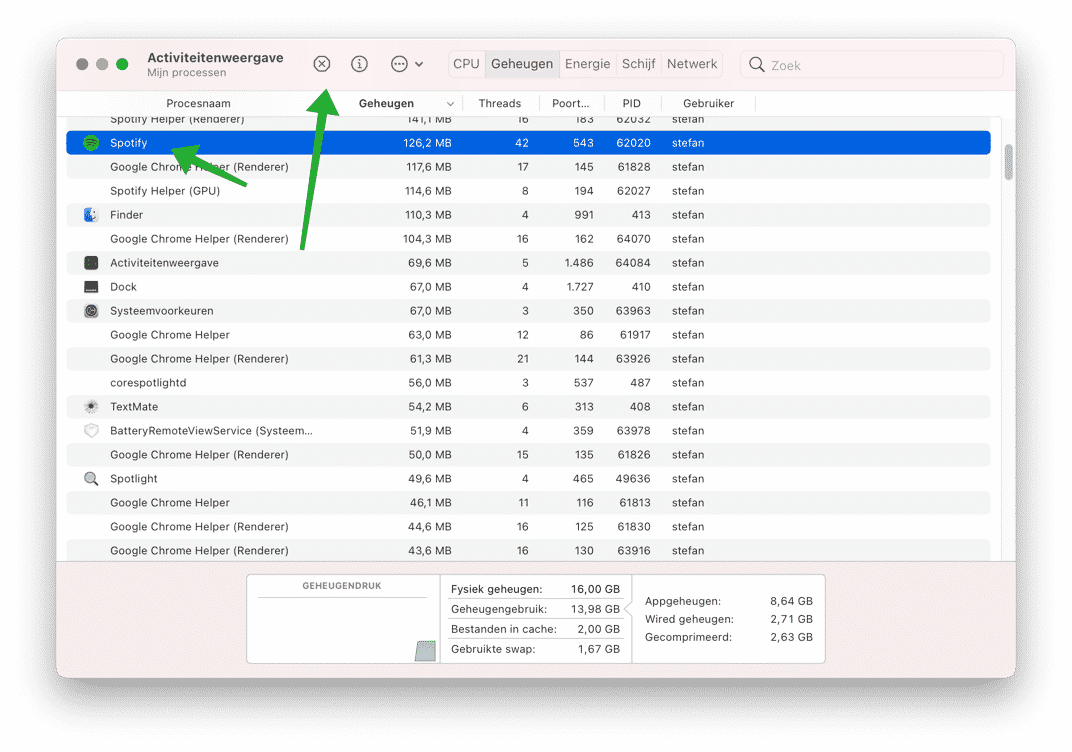
ब्लूटूथ uitschakelen
अपनी बैटरी को जल्दी ख़त्म होने से बचाने के लिए आप ब्लूटूथ बंद कर सकते हैं। ब्लूटूथ लगातार आसपास के नए उपकरणों की खोज करता है और कनेक्ट होने पर कनेक्शन बनाए रखता है। ब्लूटूथ को अक्षम करने में समस्या यह है कि बाहरी कीबोर्ड और माउस जैसे कई डिवाइस ब्लूटूथ के माध्यम से आपके मैकबुक से कनेक्ट होते हैं।
इसलिए ब्लूटूथ को बंद करने से बैटरी के प्रदर्शन में काफी सुधार हो सकता है, लेकिन निश्चित रूप से केवल तभी जब आप ब्लूटूथ का उपयोग नहीं कर रहे हों।
बेचैन में Apple मेनू सिस्टम प्राथमिकताएँ पर क्लिक करें। इसके बाद ब्लूटूथ पर क्लिक करें।
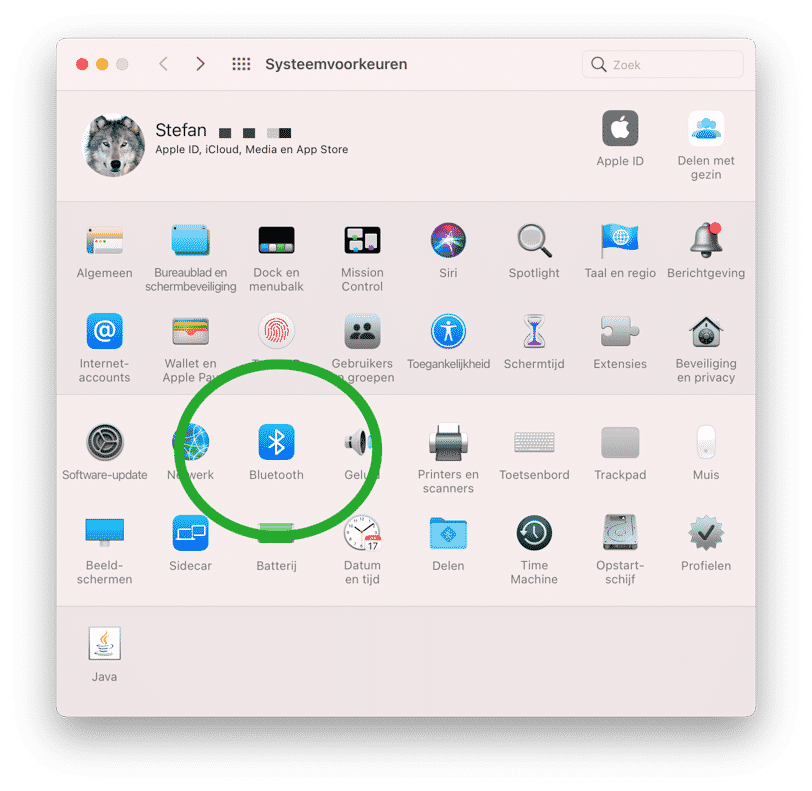
फिर बटन पर क्लिक करें: ब्लूटूथ बंद करें।
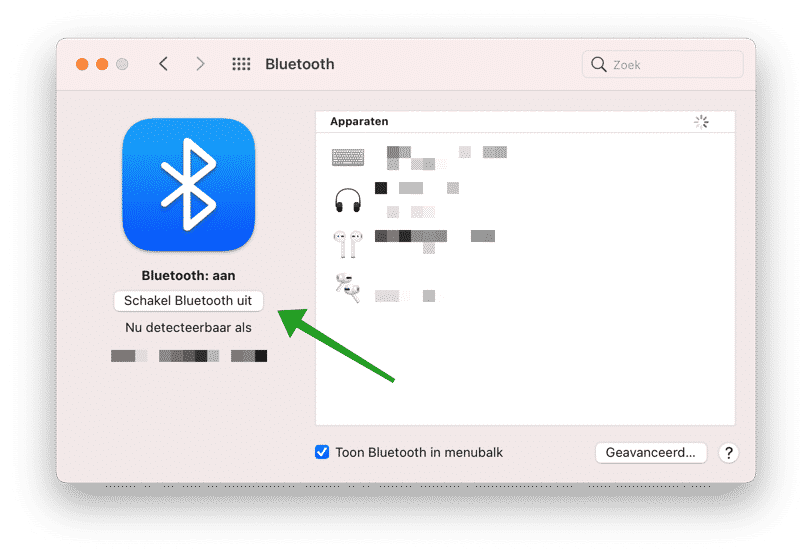
स्थान सेवाएँ बंद करें
स्थान सेवाएँ चालू होने पर, आप अपने मित्रों और उनके स्थान भी देख सकते हैं। स्थान सेवाओं का उपयोग वेबसाइटों और अनुप्रयोगों द्वारा भी व्यापक रूप से किया जाता है, जो उदाहरण के लिए, आपको आपके स्थान के आधार पर विज्ञापन दिखाते हैं।
यदि आप स्थान सेवाओं का उपयोग नहीं करते हैं, तो मैं बैटरी जीवन बचाने के लिए इन सेवाओं को अक्षम करने की अनुशंसा करता हूं।
बेचैन में Apple मेनू सिस्टम प्राथमिकताएँ पर क्लिक करें। इसके बाद सिक्योरिटी एंड प्राइवेसी पर क्लिक करें।
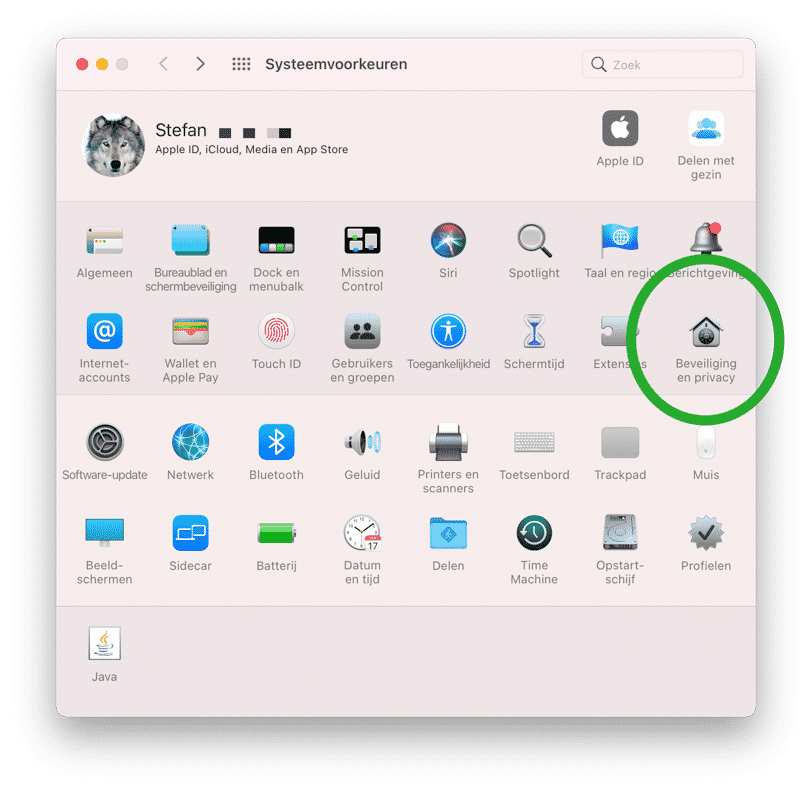
फिर सेटिंग्स को अनलॉक करने के लिए लॉक पर क्लिक करें। यदि आप ऐसा नहीं करते हैं, तो आप स्थान सेटिंग समायोजित नहीं कर पाएंगे. बाएं मेनू में लोकेशन सर्विसेज पर क्लिक करें और लोकेशन सर्विसेज को बंद कर दें।
कृपया ध्यान दें: इसे केवल तभी अक्षम करें जब आप सुनिश्चित हों कि आप स्थान सेवाओं का उपयोग नहीं करते हैं या नहीं करेंगे।
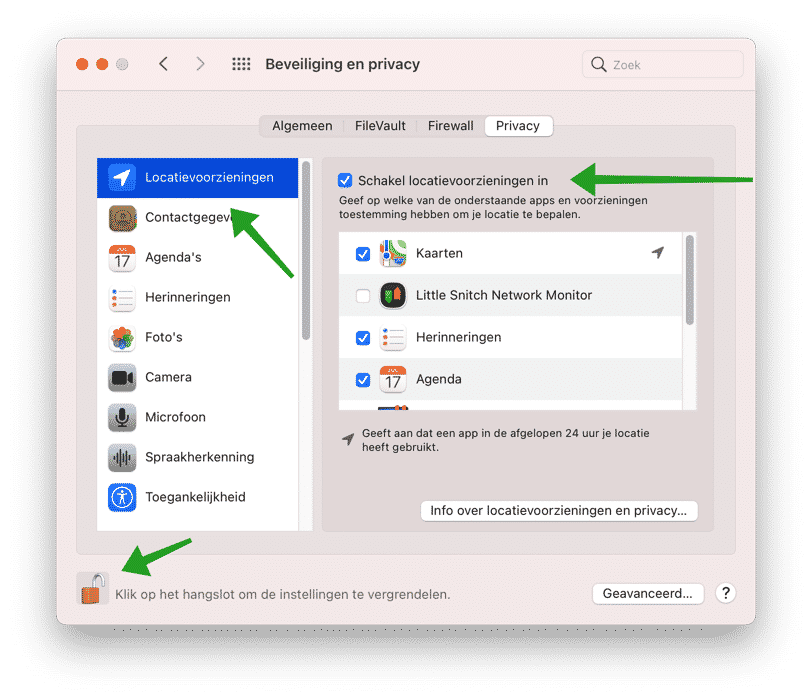
डायनामिक डेस्कटॉप अक्षम करें
Mac में डेस्कटॉप पृष्ठभूमि अक्सर गतिशील होती है। ऐसा सही है मैक डेस्कटॉप यह इस बात पर निर्भर करता है कि आपका Mac किस समय क्षेत्र में है। समय क्षेत्र निर्धारित करने से बैटरी जीवन खर्च होता है क्योंकि स्थान सेवाएँ समय सहित स्थान निर्धारित करती हैं। यदि आपने स्थान सेवाएँ अक्षम कर दी हैं, तो आपको डायनेमिक डेस्कटॉप भी अक्षम कर देना चाहिए।
बेचैन में Apple मेनू सिस्टम प्राथमिकताएँ पर क्लिक करें। इसके बाद डेस्कटॉप और स्क्रीन सेवर पर क्लिक करें।
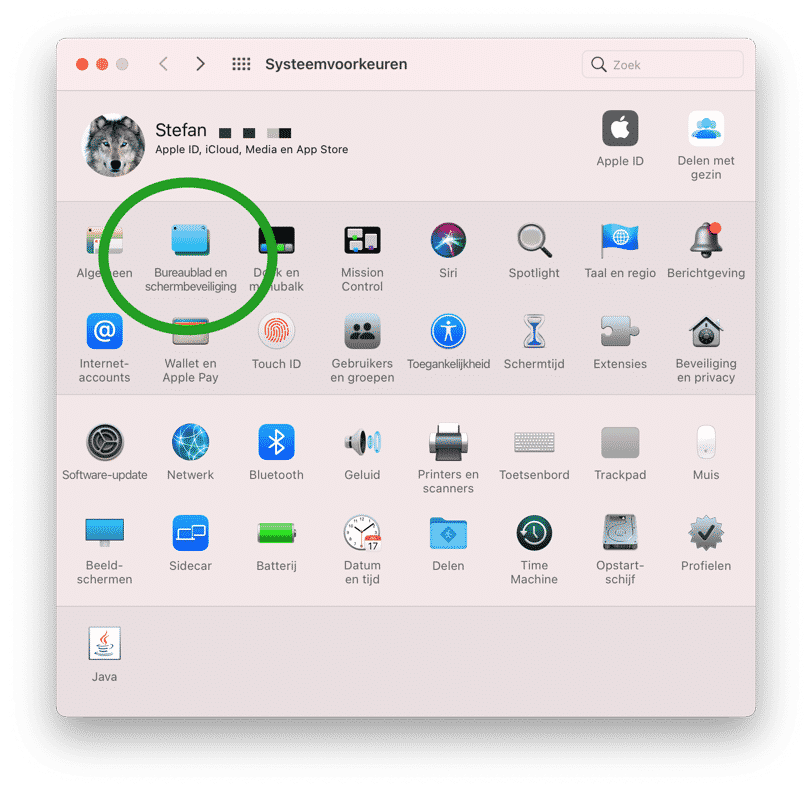
डायनामिक डेस्कटॉप सेटिंग्स को लाइट (स्थिर) या डार्क (स्थिर) में बदलने के लिए स्वचालित पर क्लिक करें। अब आपने डायनामिक डेस्कटॉप अक्षम कर दिया है.
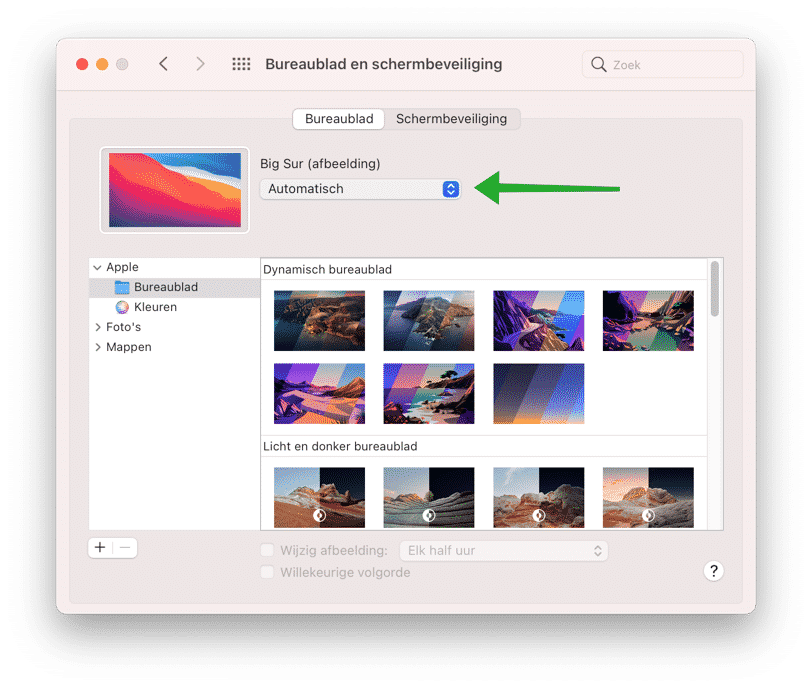
मैक को तेज़ बनाएं
आपके लिए अपने Mac को साफ़ करके अपने Mac को तेज़ बनाएं आप बैटरी जीवन भी बचा सकते हैं. जिस लेख में लिंक इंगित करता है, मैं आपके मैक से अनावश्यक एप्लिकेशन को हटाने और रखरखाव कार्यों को पूरा करने की सलाह देता हूं CleanMyMac एक्स प्रदर्शन करने के लिए।

मैं आशा करता हूं कि इससे आपको मदद मिली होगी। पढ़ने के लिए आपका शुक्रिया!

